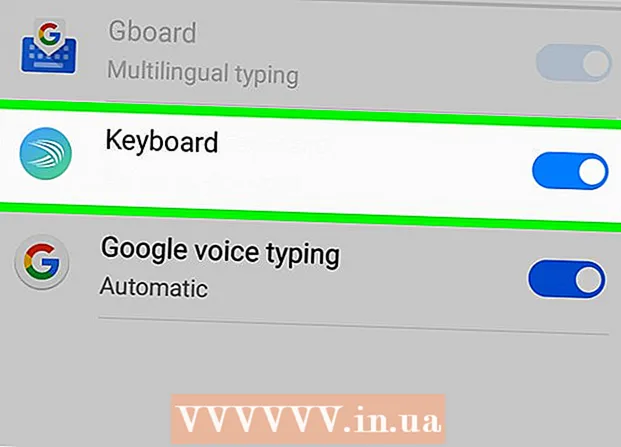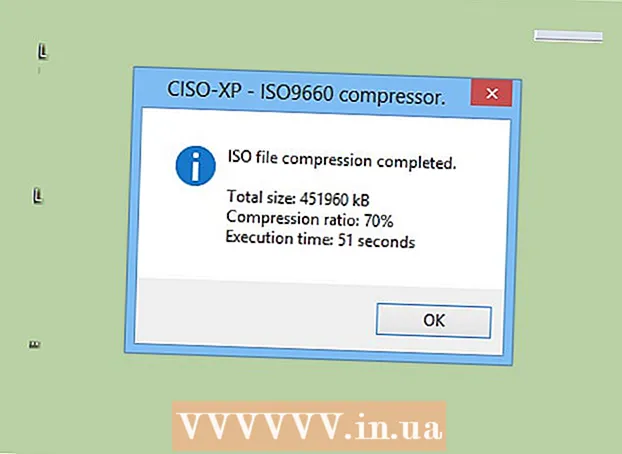लेखक:
Judy Howell
निर्माण की तारीख:
5 जुलाई 2021
डेट अपडेट करें:
1 जुलाई 2024
![फोन पर फेसबुक अकाउंट को पूरी तरह से प्राइवेट कैसे करें [2022]](https://i.ytimg.com/vi/2ryD-Fmjws0/hqdefault.jpg)
विषय
- कदम बढ़ाने के लिए
- विधि 1 की 4: मोबाइल डिवाइस पर अपना खाता निजी बनाएं
- विधि 2 की 4: अपने खाते को एक डेस्कटॉप कंप्यूटर पर निजी बनाएं
- विधि 3 की 4: अपने मोबाइल डिवाइस पर चैट बंद करें
- 4 की विधि 4: डेस्कटॉप कंप्यूटर पर चैट को अक्षम करें
यह लेख आपको दिखाएगा कि आप अपने फेसबुक अकाउंट को यथासंभव निजी कैसे बना सकते हैं।
कदम बढ़ाने के लिए
विधि 1 की 4: मोबाइल डिवाइस पर अपना खाता निजी बनाएं
 फ़ेसबुक खोलो। यह इसमें सफेद "एफ" के साथ नीले रंग का ऐप है। यदि आप लॉग इन हैं, तो अब आपका फेसबुक न्यूज फीड खुल जाएगा।
फ़ेसबुक खोलो। यह इसमें सफेद "एफ" के साथ नीले रंग का ऐप है। यदि आप लॉग इन हैं, तो अब आपका फेसबुक न्यूज फीड खुल जाएगा। - यदि आप पहले से साइन इन नहीं हैं, तो अपना ईमेल पता (या फ़ोन नंबर) और पासवर्ड दर्ज करें, फिर टैप करें साइन अप करें.
 ☰ टैप करें। यह बटन आपकी स्क्रीन के निचले दाएं कोने (iPhone) या ऊपरी दाएं कोने (Android) में पाया जा सकता है।
☰ टैप करें। यह बटन आपकी स्क्रीन के निचले दाएं कोने (iPhone) या ऊपरी दाएं कोने (Android) में पाया जा सकता है।  नीचे स्क्रॉल करें और सेटिंग्स टैप करें। यह बटन पेज के नीचे पाया जा सकता है।
नीचे स्क्रॉल करें और सेटिंग्स टैप करें। यह बटन पेज के नीचे पाया जा सकता है। - Android पर, आपको यहां टैप करना होगा अकाउंट सेटिंग.
 खाता सेटिंग्स टैप करें। यह विकल्प पॉप-अप मेनू के शीर्ष पर पाया जा सकता है।
खाता सेटिंग्स टैप करें। यह विकल्प पॉप-अप मेनू के शीर्ष पर पाया जा सकता है। - आप इस चरण को Android पर छोड़ सकते हैं।
 गोपनीयता पर टैप करें। यह विकल्प पृष्ठ के शीर्ष पर पाया जा सकता है।
गोपनीयता पर टैप करें। यह विकल्प पृष्ठ के शीर्ष पर पाया जा सकता है।  टैप करें कि आपके भविष्य के पोस्ट कौन देख सकता है?। यह मेनू में शीर्ष विकल्प है।
टैप करें कि आपके भविष्य के पोस्ट कौन देख सकता है?। यह मेनू में शीर्ष विकल्प है।  केवल मुझे टैप करें। यह सुनिश्चित करता है कि केवल आप भविष्य में बनाए गए सभी संदेशों को देख सकते हैं।
केवल मुझे टैप करें। यह सुनिश्चित करता है कि केवल आप भविष्य में बनाए गए सभी संदेशों को देख सकते हैं। - यदि आप अभी भी दूसरों को अपने संदेश देखना चाहते हैं, तो आप यहां टैप भी कर सकते हैं दोस्त या परिचितों को छोड़कर दोस्त.
 बैक बटन पर टैप करें। यह स्क्रीन के ऊपरी बाएं कोने में है।
बैक बटन पर टैप करें। यह स्क्रीन के ऊपरी बाएं कोने में है।  टैप करें कि आपके अनुसरण करने वाले लोगों, पृष्ठों और सूचियों को कौन देख सकता है?। आप पृष्ठ के शीर्ष पर "आपकी गतिविधियाँ" शीर्षक के तहत यह विकल्प पा सकते हैं।
टैप करें कि आपके अनुसरण करने वाले लोगों, पृष्ठों और सूचियों को कौन देख सकता है?। आप पृष्ठ के शीर्ष पर "आपकी गतिविधियाँ" शीर्षक के तहत यह विकल्प पा सकते हैं।  केवल मुझे टैप करें। यह सुनिश्चित करता है कि केवल आप देख सकते हैं कि आप किसका अनुसरण कर रहे हैं और आप किसके साथ दोस्त हैं।
केवल मुझे टैप करें। यह सुनिश्चित करता है कि केवल आप देख सकते हैं कि आप किसका अनुसरण कर रहे हैं और आप किसके साथ दोस्त हैं।  बैक बटन पर टैप करें।
बैक बटन पर टैप करें। टैप प्रतिबंधित करें जो पिछले संदेश देख सकते हैं। आपको "आपकी गतिविधियाँ" शीर्षक के तहत यह विकल्प मिलेगा।
टैप प्रतिबंधित करें जो पिछले संदेश देख सकते हैं। आपको "आपकी गतिविधियाँ" शीर्षक के तहत यह विकल्प मिलेगा।  पुराने संदेशों को प्रतिबंधित करें टैप करें। यह विकल्प उन पुरानी पोस्ट के श्रोताओं को सीमित करता है जिन्हें आपने सार्वजनिक या दोस्तों के दोस्तों के साथ केवल दोस्तों के रूप में साझा किया है। इसका मतलब है कि आप जिन लोगों के दोस्त नहीं हैं, वे अब आपके पुराने संदेशों को नहीं देख पाएंगे।
पुराने संदेशों को प्रतिबंधित करें टैप करें। यह विकल्प उन पुरानी पोस्ट के श्रोताओं को सीमित करता है जिन्हें आपने सार्वजनिक या दोस्तों के दोस्तों के साथ केवल दोस्तों के रूप में साझा किया है। इसका मतलब है कि आप जिन लोगों के दोस्त नहीं हैं, वे अब आपके पुराने संदेशों को नहीं देख पाएंगे।  कन्फर्म पर टैप करें। यह परिवर्तन लागू करेगा और आपको गोपनीयता स्क्रीन पर लौटा दिया जाएगा।
कन्फर्म पर टैप करें। यह परिवर्तन लागू करेगा और आपको गोपनीयता स्क्रीन पर लौटा दिया जाएगा।  टैप करें कि आप किसे फ्रेंड रिक्वेस्ट भेज सकते हैं?। यह बटन पेज के बीच में पाया जा सकता है।
टैप करें कि आप किसे फ्रेंड रिक्वेस्ट भेज सकते हैं?। यह बटन पेज के बीच में पाया जा सकता है।  दोस्तों के दोस्त टैप करें। यह विकल्प प्रतिबंधित करता है जो आपको केवल अपने दोस्तों के दोस्तों को फ्रेंड रिक्वेस्ट भेज सकता है।
दोस्तों के दोस्त टैप करें। यह विकल्प प्रतिबंधित करता है जो आपको केवल अपने दोस्तों के दोस्तों को फ्रेंड रिक्वेस्ट भेज सकता है।  बैक बटन पर टैप करें।
बैक बटन पर टैप करें। पेज के नीचे दिए गए विकल्प पर टैप करें। यह "क्या आप अपनी प्रोफ़ाइल को संदर्भित करने के लिए फेसबुक के बाहर खोज इंजन चाहते हैं?"।
पेज के नीचे दिए गए विकल्प पर टैप करें। यह "क्या आप अपनी प्रोफ़ाइल को संदर्भित करने के लिए फेसबुक के बाहर खोज इंजन चाहते हैं?"।  अपनी प्रोफ़ाइल को संदर्भित करने के लिए फेसबुक के बाहर खोज इंजन की अनुमति दें टैप करें। यह विकल्प पृष्ठ के निचले भाग में है।
अपनी प्रोफ़ाइल को संदर्भित करने के लिए फेसबुक के बाहर खोज इंजन की अनुमति दें टैप करें। यह विकल्प पृष्ठ के निचले भाग में है।  कन्फर्म पर टैप करें। आपकी खाता सेटिंग्स अब यथासंभव निजी हैं।
कन्फर्म पर टैप करें। आपकी खाता सेटिंग्स अब यथासंभव निजी हैं।
विधि 2 की 4: अपने खाते को एक डेस्कटॉप कंप्यूटर पर निजी बनाएं
 को खोलो फेसबुक वेबसाइट. अगर आप लॉग इन हैं, तो अब आपका फेसबुक न्यूज फीड खुल जाएगा।
को खोलो फेसबुक वेबसाइट. अगर आप लॉग इन हैं, तो अब आपका फेसबुक न्यूज फीड खुल जाएगा। - यदि आप अभी तक लॉग इन नहीं हुए हैं, तो स्क्रीन के ऊपरी दाएं कोने में अपना ईमेल पता (या फोन नंबर) और पासवर्ड दर्ज करें, फिर क्लिक करें साइन अप करें.
 ▼ पर क्लिक करें। आप इस तीर को फेसबुक विंडो के ऊपरी दाएँ कोने में पा सकते हैं।
▼ पर क्लिक करें। आप इस तीर को फेसबुक विंडो के ऊपरी दाएँ कोने में पा सकते हैं।  सेटिंग्स पर क्लिक करें। आप इस विकल्प को ड्रॉप-डाउन मेनू के नीचे पा सकते हैं।
सेटिंग्स पर क्लिक करें। आप इस विकल्प को ड्रॉप-डाउन मेनू के नीचे पा सकते हैं।  Privacy पर क्लिक करें। यह विकल्प विंडो के बाईं ओर है।
Privacy पर क्लिक करें। यह विकल्प विंडो के बाईं ओर है।  "आपके भविष्य के पोस्ट कौन देख सकता है" के बगल में स्थित संपादित करें पर क्लिक करें।"संपादित करें" विंडो के दाईं ओर है। अब आप देखेंगे "प्राइवेसी पेज के शीर्ष पर आपकी भविष्य की पोस्ट कौन देख सकता है?"
"आपके भविष्य के पोस्ट कौन देख सकता है" के बगल में स्थित संपादित करें पर क्लिक करें।"संपादित करें" विंडो के दाईं ओर है। अब आप देखेंगे "प्राइवेसी पेज के शीर्ष पर आपकी भविष्य की पोस्ट कौन देख सकता है?"  इस अनुभाग के निचले भाग पर स्थित बॉक्स पर क्लिक करें। बॉक्स "मित्र", "सार्वजनिक" या समान कहेगा।
इस अनुभाग के निचले भाग पर स्थित बॉक्स पर क्लिक करें। बॉक्स "मित्र", "सार्वजनिक" या समान कहेगा।  केवल मुझे क्लिक करें। यह सुनिश्चित करता है कि केवल आप भविष्य में बनाए गए सभी संदेशों को देख सकते हैं।
केवल मुझे क्लिक करें। यह सुनिश्चित करता है कि केवल आप भविष्य में बनाए गए सभी संदेशों को देख सकते हैं। - यदि आप अभी भी दूसरों को अपने संदेश देखना चाहते हैं, तो आप यहां क्लिक कर सकते हैं दोस्त या परिचितों को छोड़कर दोस्त। (यह विकल्प "अधिक विकल्प" अनुभाग में हो सकता है।)
 बंद पर क्लिक करें। यह "आपकी गतिविधियाँ" अनुभाग के शीर्ष दाएं कोने में है।
बंद पर क्लिक करें। यह "आपकी गतिविधियाँ" अनुभाग के शीर्ष दाएं कोने में है।  पुराने संदेशों को प्रतिबंधित करें पर क्लिक करें। यह अनुभाग पृष्ठ के दाईं ओर "आपकी गतिविधियाँ" शीर्षक के तहत पाया जा सकता है।
पुराने संदेशों को प्रतिबंधित करें पर क्लिक करें। यह अनुभाग पृष्ठ के दाईं ओर "आपकी गतिविधियाँ" शीर्षक के तहत पाया जा सकता है।  पुराने संदेशों को प्रतिबंधित करें पर क्लिक करें। यह बटन "आपकी गतिविधियाँ" अनुभाग के नीचे स्थित है। यह आपके सभी पुराने संदेशों के दर्शकों को सिर्फ दोस्तों तक सीमित करता है।
पुराने संदेशों को प्रतिबंधित करें पर क्लिक करें। यह बटन "आपकी गतिविधियाँ" अनुभाग के नीचे स्थित है। यह आपके सभी पुराने संदेशों के दर्शकों को सिर्फ दोस्तों तक सीमित करता है।  कन्फर्म पर क्लिक करें। यह पॉपअप विंडो में सबसे नीचे है।
कन्फर्म पर क्लिक करें। यह पॉपअप विंडो में सबसे नीचे है।  बंद पर क्लिक करें। यह पॉपअप विंडो में सबसे नीचे है। यह आपको गोपनीयता स्क्रीन पर वापस ले जाएगा।
बंद पर क्लिक करें। यह पॉपअप विंडो में सबसे नीचे है। यह आपको गोपनीयता स्क्रीन पर वापस ले जाएगा।  "कौन आपको मित्र अनुरोध भेज सकता है" के बगल में स्थित संपादित करें पर क्लिक करें।”। अनुभाग "कौन आपको फ्रेंड रिक्वेस्ट भेज सकता है?"
"कौन आपको मित्र अनुरोध भेज सकता है" के बगल में स्थित संपादित करें पर क्लिक करें।”। अनुभाग "कौन आपको फ्रेंड रिक्वेस्ट भेज सकता है?"  हर कोई बॉक्स पर क्लिक करें। यह शीर्षक के अंतर्गत है "कौन आपको मित्र अनुरोध भेज सकता है?"
हर कोई बॉक्स पर क्लिक करें। यह शीर्षक के अंतर्गत है "कौन आपको मित्र अनुरोध भेज सकता है?"  दोस्तों के दोस्तों पर क्लिक करें। यह विकल्प प्रतिबंधित करता है जो आपको मित्र अनुरोध भेज सकता है (और इस प्रकार जो आपको "मित्र सुझाव" अनुभाग में देख सकता है) केवल अपने दोस्तों के दोस्तों को।
दोस्तों के दोस्तों पर क्लिक करें। यह विकल्प प्रतिबंधित करता है जो आपको मित्र अनुरोध भेज सकता है (और इस प्रकार जो आपको "मित्र सुझाव" अनुभाग में देख सकता है) केवल अपने दोस्तों के दोस्तों को।  बंद पर क्लिक करें। यह "कैसे लोग आपको ढूंढ और संपर्क कर सकते हैं" अनुभाग के शीर्ष दाएं कोने में है।
बंद पर क्लिक करें। यह "कैसे लोग आपको ढूंढ और संपर्क कर सकते हैं" अनुभाग के शीर्ष दाएं कोने में है।  "आपके द्वारा प्रदान किए गए ईमेल पते का उपयोग करके आपको कौन मिल सकता है" के दाईं ओर स्थित संपादित करें पर क्लिक करें?"यह विकल्प शीर्षक के तहत है" लोग आपको कैसे ढूंढ और संपर्क कर सकते हैं "।
"आपके द्वारा प्रदान किए गए ईमेल पते का उपयोग करके आपको कौन मिल सकता है" के दाईं ओर स्थित संपादित करें पर क्लिक करें?"यह विकल्प शीर्षक के तहत है" लोग आपको कैसे ढूंढ और संपर्क कर सकते हैं "।  इस अनुभाग के निचले भाग पर स्थित बॉक्स पर क्लिक करें। बॉक्स "हर कोई", "दोस्तों के दोस्त" या कुछ इसी तरह का कहेगा।
इस अनुभाग के निचले भाग पर स्थित बॉक्स पर क्लिक करें। बॉक्स "हर कोई", "दोस्तों के दोस्त" या कुछ इसी तरह का कहेगा।  दोस्तों पर क्लिक करें। यह सुनिश्चित करता है कि केवल आपके फेसबुक मित्र ही आपके ई-मेल पते पर आपसे मिल सकते हैं।
दोस्तों पर क्लिक करें। यह सुनिश्चित करता है कि केवल आपके फेसबुक मित्र ही आपके ई-मेल पते पर आपसे मिल सकते हैं। - आप नीचे दिए गए विकल्प के साथ अपने फ़ोन नंबर के लिए भी ऐसा कर सकते हैं: "आपके द्वारा प्रदान किए गए फ़ोन नंबर का उपयोग करके आपको कौन मिल सकता है?"
 इस पृष्ठ पर अंतिम विकल्प के दाईं ओर संपादित करें पर क्लिक करें। यह "क्या आप अपनी प्रोफ़ाइल को संदर्भित करने के लिए फेसबुक के बाहर खोज इंजन चाहते हैं?"
इस पृष्ठ पर अंतिम विकल्प के दाईं ओर संपादित करें पर क्लिक करें। यह "क्या आप अपनी प्रोफ़ाइल को संदर्भित करने के लिए फेसबुक के बाहर खोज इंजन चाहते हैं?"  "अपनी प्रोफ़ाइल को संदर्भित करने के लिए फेसबुक के बाहर खोज इंजन की अनुमति दें" पाठ के बगल में स्थित बॉक्स को अनचेक करें। इस तरह आप यह सुनिश्चित करते हैं कि लोग आपको Google, बिंग या अन्य खोज इंजनों के माध्यम से फेसबुक की अपनी खोज सेवा के बाहर नहीं ढूंढ सकते।
"अपनी प्रोफ़ाइल को संदर्भित करने के लिए फेसबुक के बाहर खोज इंजन की अनुमति दें" पाठ के बगल में स्थित बॉक्स को अनचेक करें। इस तरह आप यह सुनिश्चित करते हैं कि लोग आपको Google, बिंग या अन्य खोज इंजनों के माध्यम से फेसबुक की अपनी खोज सेवा के बाहर नहीं ढूंढ सकते।  अपने नाम पर क्लिक करें यह फेसबुक पेज पर सबसे ऊपर है।
अपने नाम पर क्लिक करें यह फेसबुक पेज पर सबसे ऊपर है।  दोस्तों पर क्लिक करें। आपको यह विकल्प आपकी प्रोफाइल पिक्चर के नीचे दाईं ओर मिलेगा।
दोस्तों पर क्लिक करें। आपको यह विकल्प आपकी प्रोफाइल पिक्चर के नीचे दाईं ओर मिलेगा।  गोपनीयता संपादित करें पर क्लिक करें। यह विकल्प आपकी मित्र सूची के ऊपरी दाएँ कोने में है।
गोपनीयता संपादित करें पर क्लिक करें। यह विकल्प आपकी मित्र सूची के ऊपरी दाएँ कोने में है।  "मित्र सूची" के दाईं ओर स्थित बॉक्स पर क्लिक करें। यह बॉक्स "मित्र", सार्वजनिक "या समान कहेगा।
"मित्र सूची" के दाईं ओर स्थित बॉक्स पर क्लिक करें। यह बॉक्स "मित्र", सार्वजनिक "या समान कहेगा।  केवल मुझे क्लिक करें। अब केवल आप अपने दोस्तों की सूची देख सकते हैं।
केवल मुझे क्लिक करें। अब केवल आप अपने दोस्तों की सूची देख सकते हैं।  "अगला" के बगल में स्थित बॉक्स पर क्लिक करें। फिर से यह "मित्र", सार्वजनिक "या ऐसा ही कुछ कहता है।
"अगला" के बगल में स्थित बॉक्स पर क्लिक करें। फिर से यह "मित्र", सार्वजनिक "या ऐसा ही कुछ कहता है।  केवल मुझे क्लिक करें।
केवल मुझे क्लिक करें। Done पर क्लिक करें। यह "गोपनीयता संपादित करें" विंडो में सबसे नीचे है। अब आपके पास अपने दोस्तों की सूची, खाते की जानकारी और सभी से छिपे पुराने संदेश हैं, जिससे आपका फेसबुक खाता यथासंभव निजी हो गया है।
Done पर क्लिक करें। यह "गोपनीयता संपादित करें" विंडो में सबसे नीचे है। अब आपके पास अपने दोस्तों की सूची, खाते की जानकारी और सभी से छिपे पुराने संदेश हैं, जिससे आपका फेसबुक खाता यथासंभव निजी हो गया है।
विधि 3 की 4: अपने मोबाइल डिवाइस पर चैट बंद करें
 फ़ेसबुक खोलो। यह इसमें सफेद "एफ" के साथ नीले रंग का ऐप है। अगर आप लॉग इन हैं, तो अब आपका फेसबुक न्यूज फीड खुल जाएगा।
फ़ेसबुक खोलो। यह इसमें सफेद "एफ" के साथ नीले रंग का ऐप है। अगर आप लॉग इन हैं, तो अब आपका फेसबुक न्यूज फीड खुल जाएगा। - यदि आप पहले से साइन इन नहीं हैं, तो अपना ईमेल पता (या फ़ोन नंबर) और पासवर्ड दर्ज करें, फिर टैप करें साइन अप करें.
 भाषण बुलबुला टैप करें। यह आपके समाचार फ़ीड के शीर्ष दाएं कोने में है। अब आप चैट बार खोलें।
भाषण बुलबुला टैप करें। यह आपके समाचार फ़ीड के शीर्ष दाएं कोने में है। अब आप चैट बार खोलें।  ⚙️ टैप करें। यह गियर आइकन आपकी स्क्रीन के ऊपरी दाएं कोने में पाया जा सकता है।
⚙️ टैप करें। यह गियर आइकन आपकी स्क्रीन के ऊपरी दाएं कोने में पाया जा सकता है।  चैट बंद करें टैप करें। इससे आप अपने दोस्तों को ऑफ़लाइन दिखाई देते हैं।
चैट बंद करें टैप करें। इससे आप अपने दोस्तों को ऑफ़लाइन दिखाई देते हैं। - एंड्रॉइड पर, पॉपअप विंडो में "सक्षम" के दाईं ओर टैप करें।
4 की विधि 4: डेस्कटॉप कंप्यूटर पर चैट को अक्षम करें
 को खोलो फेसबुक वेबसाइट. अगर आप लॉग इन हैं तो अपना फेसबुक न्यूज फीड खोलें।
को खोलो फेसबुक वेबसाइट. अगर आप लॉग इन हैं तो अपना फेसबुक न्यूज फीड खोलें। - यदि आप अभी तक लॉग इन नहीं हुए हैं, तो स्क्रीन के ऊपरी दाएं कोने में अपना ईमेल पता (या फोन नंबर) और पासवर्ड दर्ज करें, फिर क्लिक करें साइन अप करें.
 ⚙ पर क्लिक करें। आप इस आइकन को फेसबुक पेज के नीचे दाईं ओर चैट बार में पा सकते हैं।
⚙ पर क्लिक करें। आप इस आइकन को फेसबुक पेज के नीचे दाईं ओर चैट बार में पा सकते हैं।  चैट बंद करें टैप करें। आप इस विकल्प को पॉप-अप मेनू के माध्यम से आधा पा सकते हैं।
चैट बंद करें टैप करें। आप इस विकल्प को पॉप-अप मेनू के माध्यम से आधा पा सकते हैं।  ओके पर क्लिक करें। इस तरह आप अपने सभी संपर्कों के लिए चैट बार बंद कर देते हैं, और आप अपने दोस्तों को ऑफ़लाइन दिखाई देते हैं।
ओके पर क्लिक करें। इस तरह आप अपने सभी संपर्कों के लिए चैट बार बंद कर देते हैं, और आप अपने दोस्तों को ऑफ़लाइन दिखाई देते हैं।